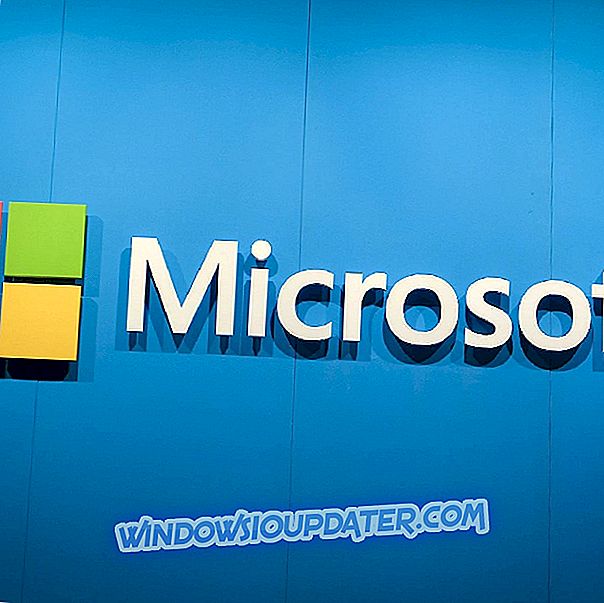Il messaggio di errore " Windows non è stato in grado di ottenere un elenco di dispositivi da Windows Update " viene visualizzato per alcuni utenti durante il tentativo di installare le stampanti. Questo messaggio di errore viene visualizzato quando gli utenti selezionano l'opzione Aggiungi una stampante locale nella finestra Aggiungi stampante.
Di conseguenza, gli utenti non possono installare le loro stampanti. Ecco alcune risoluzioni che possono risolvere l'errore " Impossibile ottenere un elenco di dispositivi " in Windows .
Cosa fare se il PC non può elencare alcun dispositivo da Windows Update
1. Controlla se ci sono aggiornamenti in sospeso
L'errore " Windows non è riuscito a ottenere un elenco di dispositivi " potrebbe verificarsi quando è in corso un aggiornamento in sospeso.
Per verificare se questo è il caso, premere il tasto Windows + tasto rapido Q e inserire 'aggiornamento' in Cortana.
Quindi selezionare Controlla aggiornamenti per aprire la finestra mostrata direttamente sotto, che fornisce i dettagli dell'aggiornamento. Riavvia Windows se è in corso un aggiornamento, quindi prova a installare la stampante dopo l'installazione dell'aggiornamento.
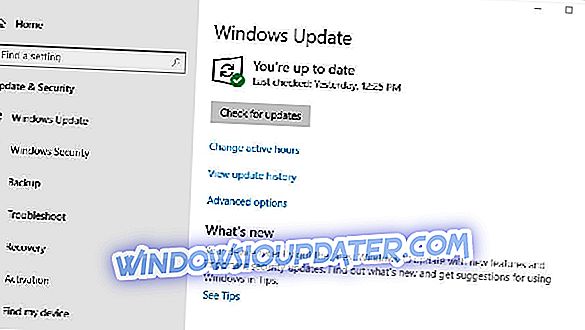
2. Eliminare la cartella SoftwareDistribution
Molti usi hanno confermato che l'eliminazione della cartella SoftwareDistribution corregge l'errore " Windows non è stato in grado di ottenere un elenco di dispositivi ".
Quindi, questa potrebbe essere la migliore risoluzione per quel messaggio di errore.
Seguire le linee guida seguenti per cancellare la cartella SoftwareDistribution.
- Innanzitutto, apri Esegui con il tasto Windows + la scorciatoia da tastiera R.
- Immettere 'services.msc' nella casella di testo e premere OK per aprire la finestra nell'istantanea direttamente sotto.
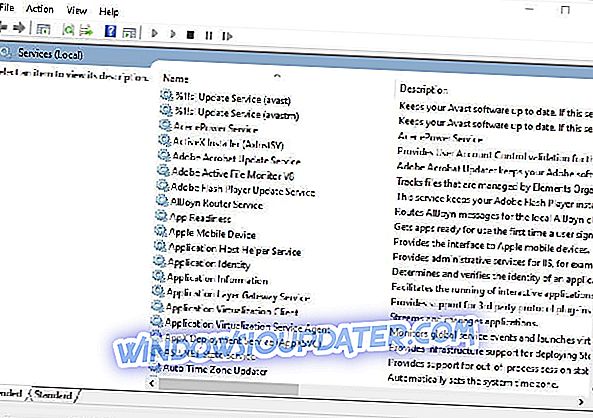
- Fare doppio clic su Windows Update per aprire la finestra mostrata direttamente sotto.
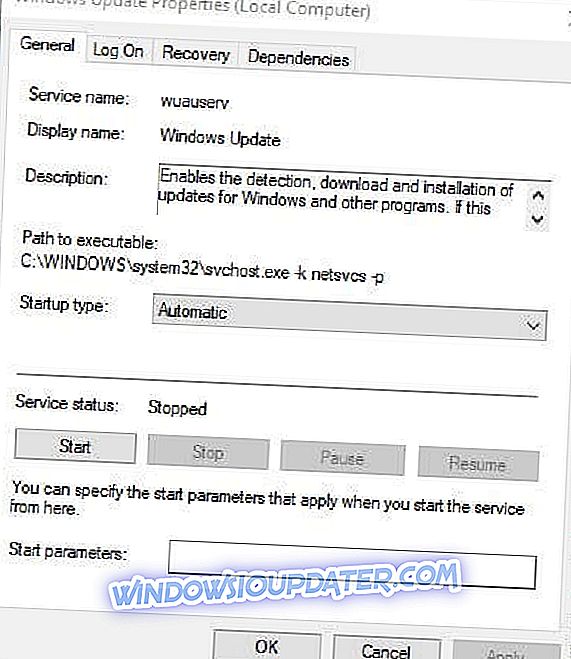
- Premere il pulsante Stop .
- Selezionare l'opzione Applica e fare clic su OK per chiudere la finestra.
- Premere il tasto Windows + E hotkey per aprire Esplora file.
- Aprire il percorso della cartella C:> Windows in Esplora file.
- Seleziona la cartella SoftwareDistribution e premi il pulsante Elimina .
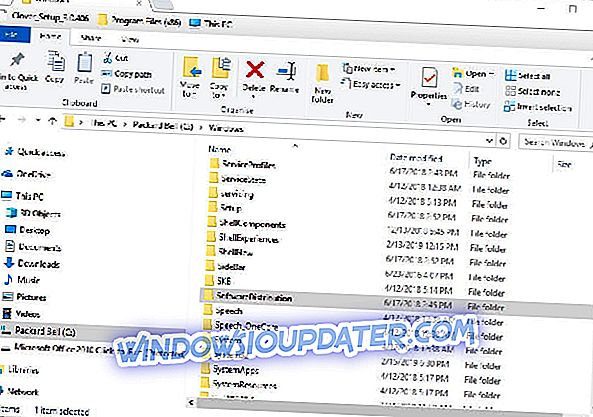
- Quindi apri nuovamente la finestra Servizi.
- Fare doppio clic su Windows Update e premere il pulsante Start .
- Quindi fare clic su Applica e OK .
3. Modificare il titolo della cartella SoftwareDistribution e reimpostare la cartella Catroot2
- Questa è una risoluzione alternativa in cui gli utenti rinominano SoftwareDistribution e ripristinano la cartella catroot2. Per farlo in Windows 10, premere il tasto Windows + tasto di scelta rapida X.
- Selezionare Prompt dei comandi (amministratore) per aprire la finestra del prompt.
- Immettere 'net stop wuauserv' nel prompt dei comandi e premere Invio.
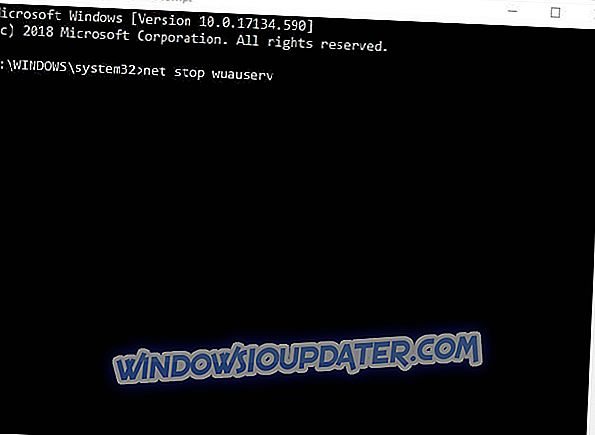
- Immettere 'net stop bits' e premere Return.
- Quindi inserire 'rinomina c: windowsSoftwareDistribution SoftwareDistribution.bak' e premere Invio.

- Per riavviare Windows Update, immettere 'net start wuauserv' nel prompt dei comandi.
- Immettere "net start bits" nel prompt dei comandi e premere il tasto Invio.
- Immettere 'net stop cryptsvc' nella CMD e premere il tasto Invio.
- Per ripristinare catroot2, immettere 'md% systemroot% system32catroot2.old' nella CMD come mostrato direttamente sotto.

- Quindi inserire 'xcopy% systemroot% system32catroot2% systemroot% system32catroot2.old / s' come nell'istantanea direttamente sotto.
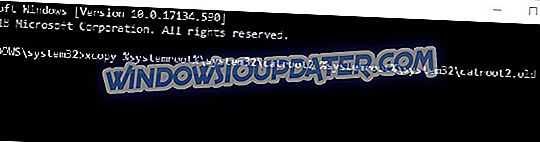
- Chiudi la finestra del prompt dei comandi.
- Aprire Esplora file e individuare il percorso di questa cartella: Windows> System32.
- Seleziona la cartella catroot2 e premi il pulsante Elimina .
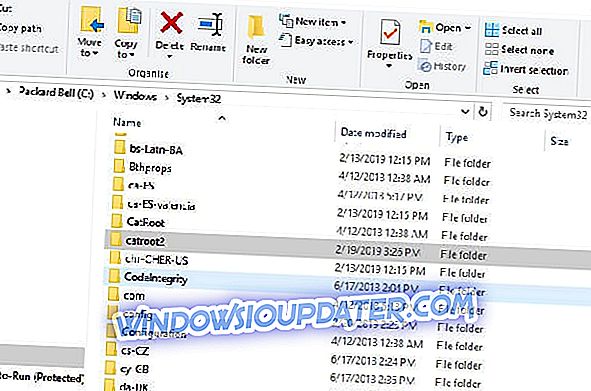
- Quindi riavviare Windows.
La seconda risoluzione di solito risolve il problema " Windows non è stato in grado di ottenere un elenco di dispositivi " per la maggior parte degli utenti.
Tuttavia, la prima e la terza risoluzione sono due alternative che potrebbero anche correggere l'errore della stampante.
Alcuni utenti hanno anche dichiarato che l'eliminazione di tutti i file nella sottocartella DataStore all'interno di SoftwareDistribution può risolvere il problema.
CONTROLLA QUESTI ARTICOLI CORRELATI:
- FIX: impossibile installare la stampante in Windows 10
- Come affrontare problemi comuni con Windows Update